Hướng dẫn cài đặt xem camera Kbvision trên điện thoại
Hướng dẫn cài đặt xem camera Kbvision trên điện thoại
Hướng dẫn cài đặt xem camera Kbvision trên điện thoại
Plpsoft xin hướng dẫn cách cài đặt camera Kbvision trên điện thoại. Giúp khách hàng đáp ứng nhu cầu sử dụng của khách hàng ngày.
Camera Kbvision thương hiệu của Mỹ mà hiện nay khách hàng tiêu dùng Việt Nam rất chú tâm. Vậy khi camera IP Kbvision gặp vấn đề trục trặc thì làm sao? Hãy làm theo hướng dẫn cài đặt camera Kbvision trên điện thoại khi gặp vấn đề trục trặc đơn giản như đổi tên hoặc mật khẩu wifi. Cách cài camera vào điện thoại và xem nhanh chóng, tiện lợi.
Mục đích của việc lắp đặt camera giám sát chính là để đảm bảo an ninh cũng như giám sát hoạt động diễn ra ở vị trí lắp. Nếu bạn lỡ tay cài lại điện thoại hoặc mua điện thoại mới thì làm cách nào để xem được camera? Để đơn giản bạn cũng có thể nhờ bên camera xuống cài hoặc trực tiếp đem đến nơi bán. Vẫn còn cách khác cũng đơn giản không kém chính là tham khảo cách cài camera trên điện thoại dưới đây. Vừa không tốn kém lại tiết kiệm được thời gian.
Bài viết liên quan:
Plposft sẽ hướng dẫn cách cài đặt xem camera quan sát Kbvision cũng như ứng dụng phần mềm. Giúp khách hàng cài đặt ngay tại nhà thuận tiện, đơn giản. Cài đặt camera quan sát qua điện thoại chưa bao giờ đơn giản đến thế.
Cách cài đặt camera trên điện thoại chi tiết nhất
Chuẩn bị: Cài đặt phần mềm xem camera kết nối với mạng. Vào mục tải ứng dụng trên điện thoại để tải ứng dụng về. (Đối với dòng Iphone thì vào AppStore, Android thì vào CHPlay để tải).
Bước 1: Tải ứng dụng KBVIEW Lite – Hướng dẫn cài đặt camera quan sát trên điện thoại
Bằng cách tìm theo tên KBVIEW Lite rồi chọn cài đặt hoặc nhận để tải xuống. Cài đặt trên điện thoại của bạn. Và sau đó mở ứng dụng có biểu tượng như hình bên. Đây là cách theo dõi camera qua điện thoại với ứng dụng đơn giản hiện nay.
 |
Cài xong mở ứng dụng lên như sau:
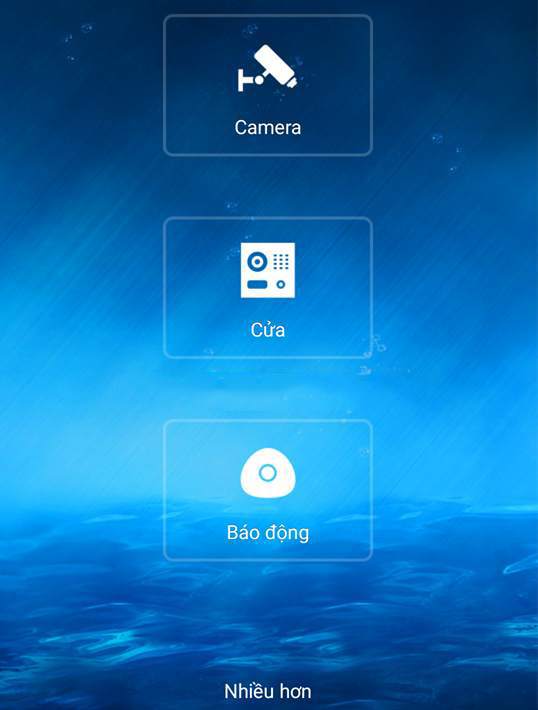 |
Bước 2: Chọn vào mục “Camera” để vào cài đặt xem trên điện thoại.
Chọn biểu tượng 3 gạch phía trên bên trái ứng dụng. Rồi chọn mục “Quản lý thiết bị” để vào cài đặt. Tiếp theo chọn dấu “+” để khởi tạo mới.
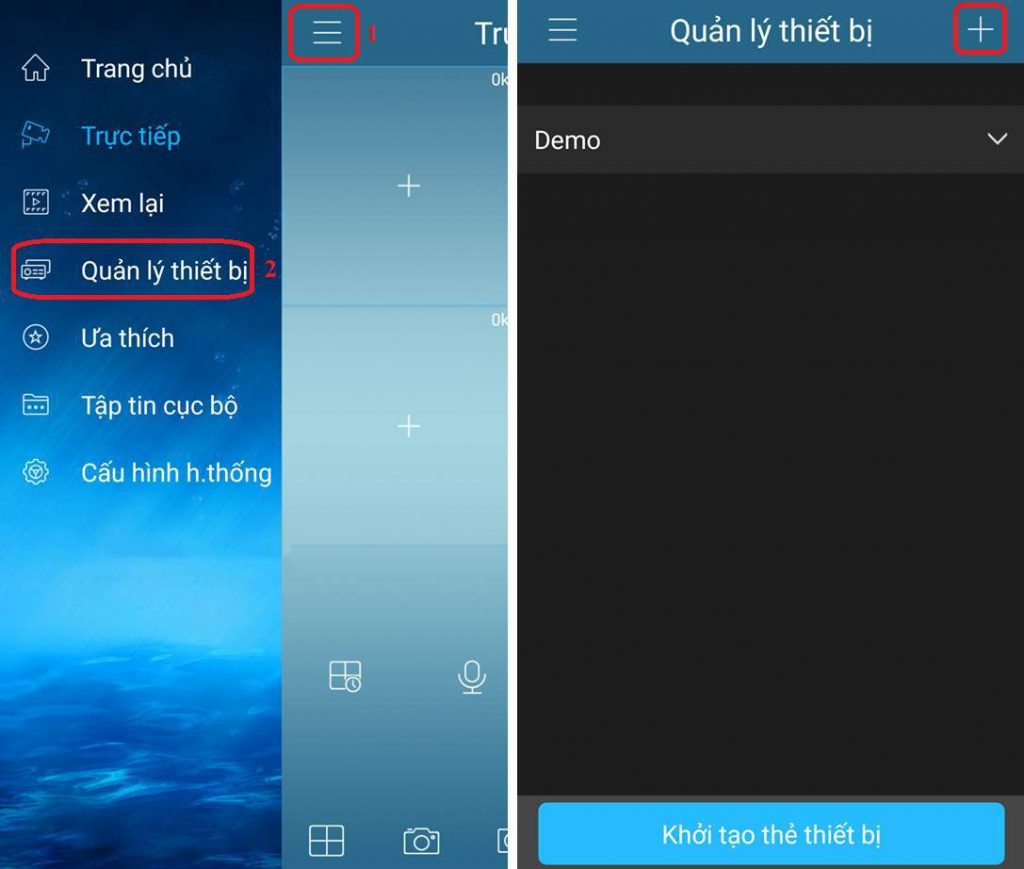
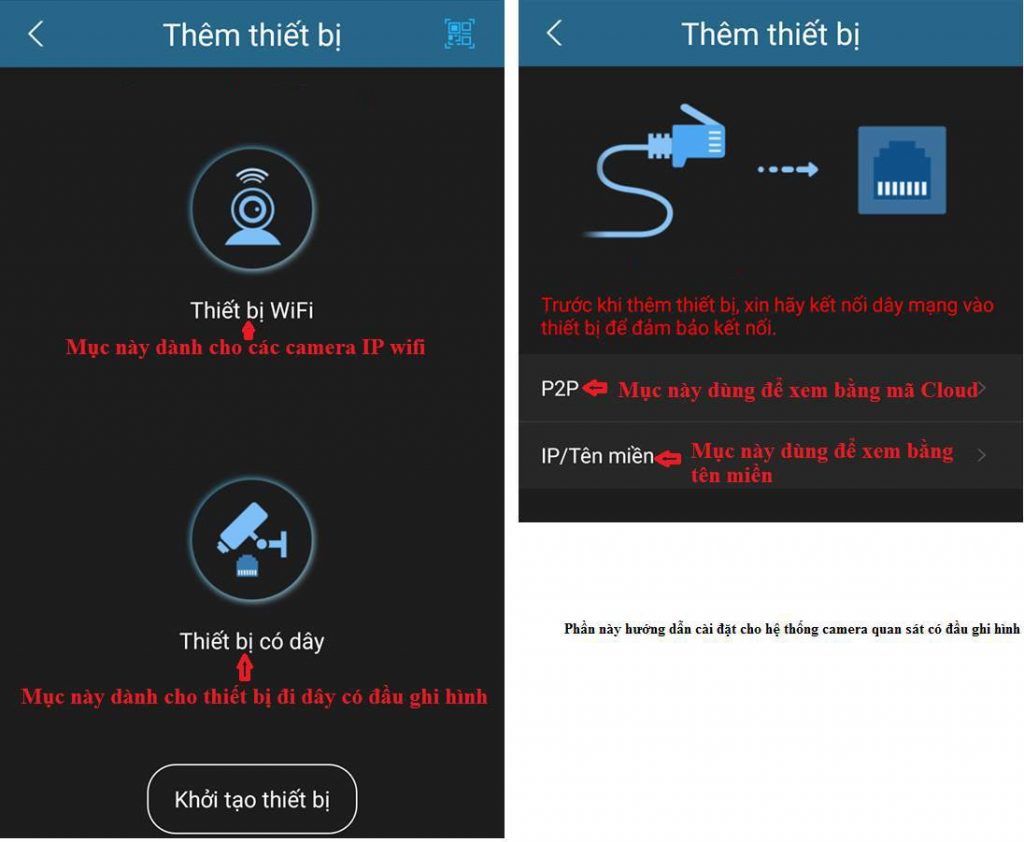
Lưu ý:
Nếu là camera IP Wifi thì chọn mục bên trên, còn hệ thống giám sát có đầu ghi hình. Thì chọn mục “Thiết bị có dây”.
a. Nếu xem bằng dòng mã trên đầu thu (S/N: xxxxxxxxxxx) thì chọn P2P.
(Nếu bạn chuyển từ điện thoại cũ và điện thoại mới, có thể mở lại cấu hình thiết bị để xem mã S/N này mà không cần đọc lại trên đầu thu. Vị trí xem lại S/N chính là vị trí nhập S/N trên điện thoại mới như hướng dẫn)
b. Nếu dùng tên miền dạng xxx.kbvision.tv thì chọn IP/Tên miền. Hình trên thể hiện phần cài đặt chi tiết, phía trái là xem ở chế độ P2P. Còn bên phải là chế độ xem bằng IP/Tên miền của đầu ghi hình.
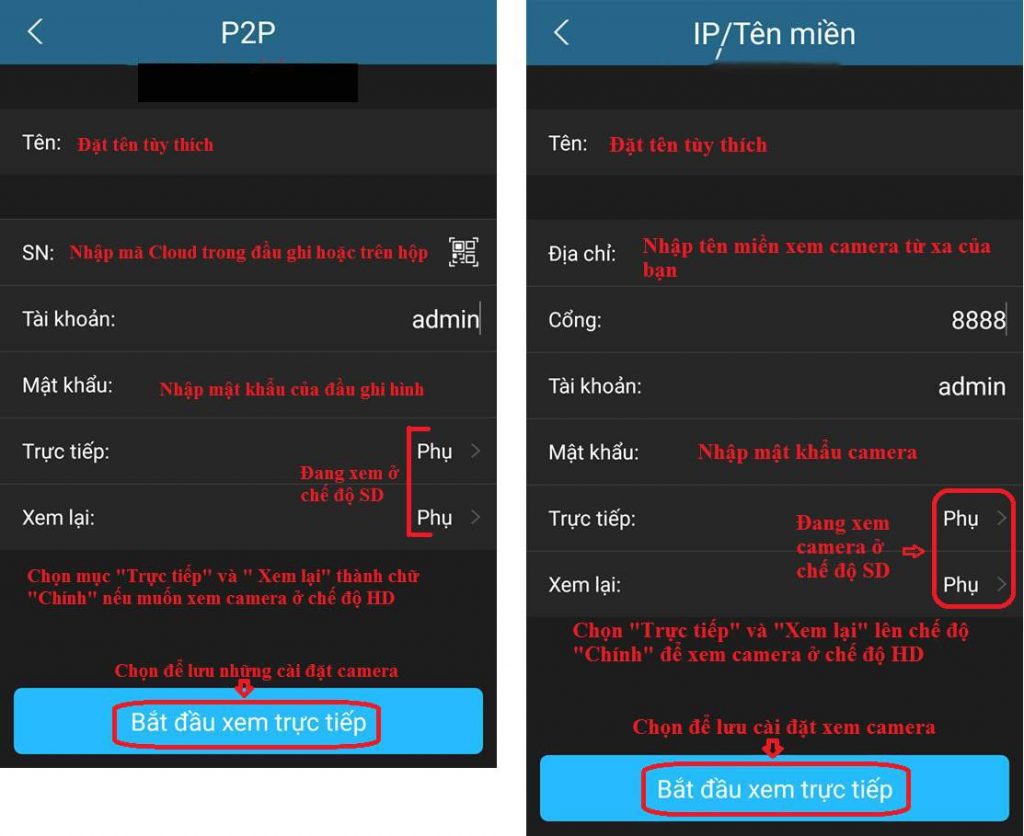 |
Bước 3: Chọn “Bắt đầu xem trực tiếp” để xem camera của bạn và lưu lại cài đặt từ lúc đầu đến giờ.
Trong lần kế tiếp, chỉ cần mở vào là bạn có thể xem được camera. Mà không cần thao tác thêm khác.
Nếu muốn xem camera trực tiếp, chọn vào biểu tượng 3 gạch ở phía trên bên trái ứng dụng. Bấm chọn “xem trực tiếp” rồi chọn hình máy quay phía trên bên phải ứng dụng.
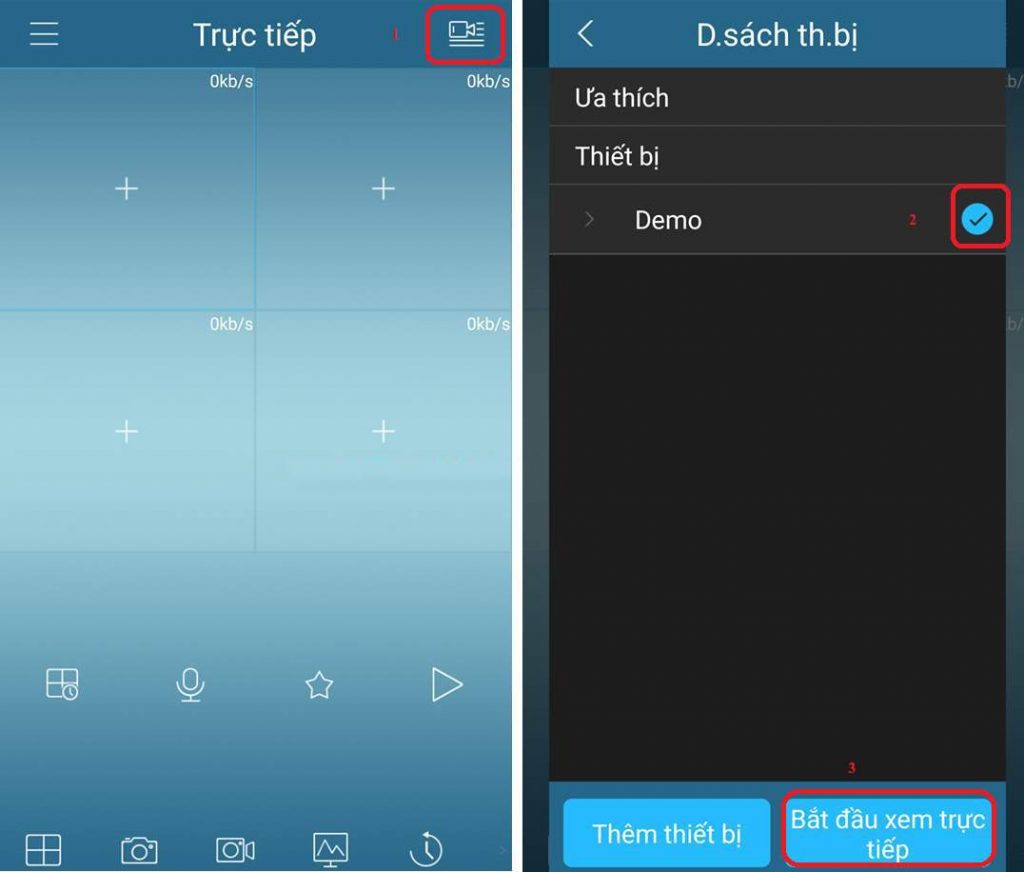
Tích vào mục đã đặt tên cài xem camera khi nãy và chọn “Bắt đầu xem trực tiếp” mở tất cả camera.
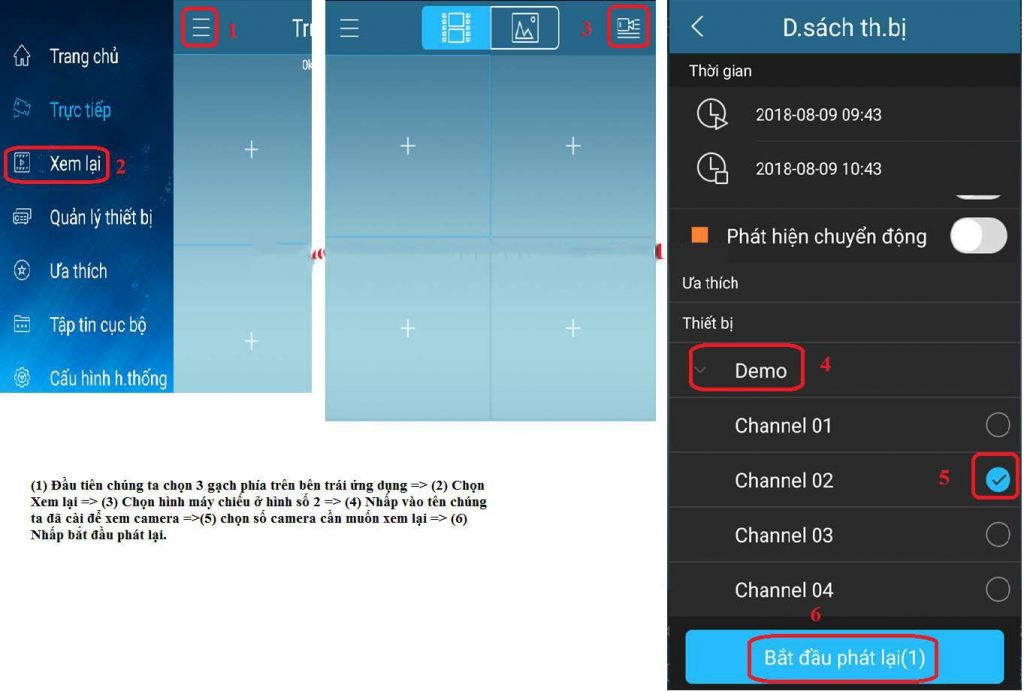
Còn nếu muốn xem lại camera, chọn vào biểu tượng 3 gạch phía trên bên trái (1), bấm chọn mục xem lại. Tiếp theo, chọn hình máy chiếu phía trên bên phải. Lúc này bạn sẽ thấy có 2 mục thời gian, phía trên là ngày giờ mà bạn muốn xem từ lúc nào còn phía bên dưới là mục thời gian kết thúc.
Nên lưu ý chọn khoảng thời gian bắt đầu và kết thúc trong vòng 24h. Nếu vượt quá thì ứng dụng sẽ báo và không tìm được file lưu trữ của camera. Tiếp theo, nhấp vào mục tên mà bạn đã cài đặt trước đó. Chọn camera mình muốn xem lại rồi chọn “Bắt đầu phát lại”.
Trên đây là các bước cài đặt camera IP Kbvision trên điện thoại, chúc các bạn thành công.
Khách hàng sẽ có thể tự động cài đặt ở nhà dễ dàng thôi. Không cần phải nhờ kỹ thuật plpsoft xuống tận nhà hỗ trợ. Việc này sẽ giúp đỡ mất thời gian cũng như tiền bạc cho khách hàng.
Nếu khách hàng nào có nhu cầu hay thắc mắc vấn đề gì hãy liên hệ Hotline 0909.141.661 để được giải đáp mọi thắc mắc.
























